Ändern der XSL-Datei
Sie können die Ausgabe der Datei ändern, indem Sie die zugrunde liegende XSL-Datei bearbeiten. In diesem Fall soll die Hintergrundfarbe der Tabelle von #ccccff in #99cc99 geändert werden. Gehen Sie dazu folgendermaßen vor:
1.Klicken Sie auf das Register CompanyLast.xml um das Dokument zu aktiven zu machen.
2.Wählen Sie die Menüoption XSL/XQuery | Gehe zu XSL. Daraufhin wird die im XML-Dokument referenzierte Datei Company.xslt geöffnet.
3.Suchen Sie nach dem Start-Tag des Elements table und anschließend dem Attribut bgcolor (in der Abbildung unten markiert). Ändern Sie den Wert des Attributs von #ccccff in #99cc99.
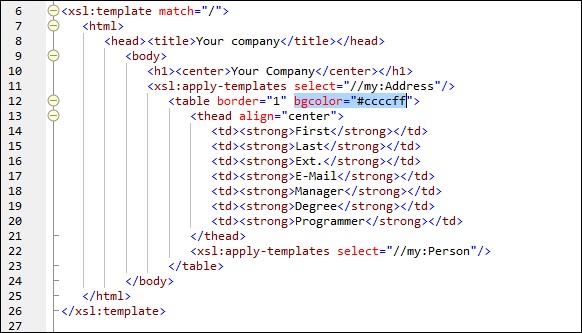
4.Wählen Sie die Menüoption Datei | Speichern, um die Änderung zu speichern.
5.Klicken Sie auf das Register CompanyLast.xml, um die XML-Datei zur aktiven zu machen.
6.Wählen Sie den Befehl XSL/XQuery | XSL-Transformation oder drücken Sie alternativ dazu F10. In der Browser-Ansicht wird daraufhin eine neue XSLT Output.html-Datei mit einer Tabelle mit einer neuen Hintergrundfarbe angezeigt (siehe Abbildung unten).
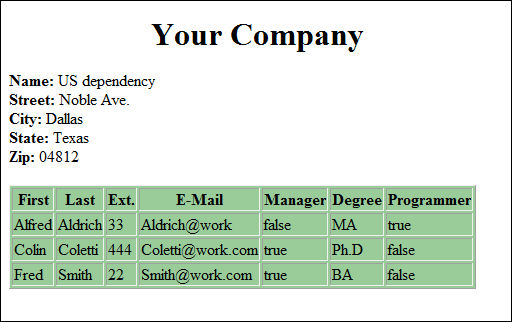
7.Wählen Sie die Menüoption Datei | Speichern und speichern Sie das Ausgabedokument unter dem Namen Company.html.